前言
上回书说道,在弄清楚了Switch使用第三方底座变砖的原因之后,我弄了一个便携底座。
但是,家里的电视毕竟已经不属于我了……见图~

趁着显示屏便宜,一起入一块来。

效果可以参见前阵子CJ这位仁兄,据说排索尼PS4展位的时候也在玩。去CJ不看奶……不做正事而是干这个,也是位人才。开箱

包装外面多裹了一层纸皮,万一下个雨什么的还是有保护的。

里面还送一个收纳包。

包的手感不错,但是本身没有任何的提手、挂扣,只能是再放在别的包里面,或者夹着??

这种材料我不知道叫什么,不过比较常见了,缓冲效果还可以的。

显示屏的包装是白的,不过要批评一下的是这个上盖设计。

这个上盖直接就抽出来的,也没有任何胶贴一下,万一摔地上了算谁的~
之前有开箱过其他产品也是这样,不过那些上盖和盒子很紧,需要用力才能分离,而这个是直接就滑下来。个人觉得还是要改进一下。

习惯性的先看配件,就在屏幕底下,同时也有一层泡沫给显示屏提供保护。

首先是这条Type-C线。
双头C口,其中一头是弯头,插在Switch上更稳。

电源线,一头是USB-A口的,暂时用不上,我用的是PD头接双头Type-C线。

说明书还是没有中文。由于接口十分简单,也就一略而过了。
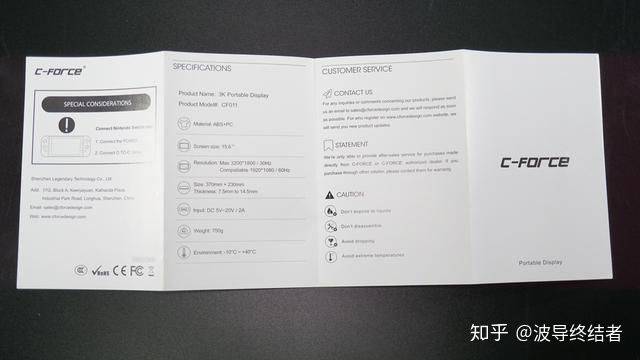
倒是这里写了,插Switch的时候,要先接上电源,再接上主机。

支架,只能平地上放,所以CJ上那位老兄应该是另外弄了一套支架吧,而且好像还是固定在Switch手柄壳中间的……

两边用螺丝来调节松紧,简单粗暴。
除了螺丝外,整体都是金属的,承重能力应该不用担心。

展开后呈人字型,三个部分都可以调节,竖到90度,横到将近180都行。

再来看显示屏本体。
这个保护膜非常显眼,倒是避免了不知道需要撕膜然后觉得显示效果差的情况……

底下两边是扬声器,你要按玄学大佬的说法,万元以下听个响。便携屏的音响也没啥好挑的了其实。

右侧是电源口,3.5mm耳机口,电源开关,以及亮度调节。

左侧是信号输入端,以及两个USB2.0的HUB。和底座相比,稍显遗憾。
不过,我买它是为了给Switch用的,差别不大。不过对办公的来说,如果要接移动硬盘之类的就吃紧了。

不过,我由于需求关系,买的这块是不带触控的,所以就算接上手机也不能等同于TNT工作站之类的。

屏幕下半部分是较厚的,电路应该都集中在这部分。
我之前买的Kindle Oasis2也是这样突一块出来。

右下还有一个电源灯,不是很显眼。
背面是类肤材质的,手感很好,正面这个外框则是类镜面的,容易沾指纹。

看完之后,放支架上,可以准备上机实战了。实战

按照说明书所示,先接上电源线。这时候指示灯会亮起。

需要强调的是,带Switch最好是用Switch自带的电源适配器,或者显示屏配套的45W PD充电头,这个和使用原装底座开启TV模式同理。否则有可能带不动,或者有一些未知隐患。我也试了一下18W的PD移动电源,是带不动的,官方推荐紫米10号的移动电源可以带得动。

再接上Switch,就和插底座一样,主机屏熄灭,显示屏亮起。

显示屏亮度可以自由调节,不过屏幕上并不会显示调节范围。
显示器没信号的时候也不会有任何显示。我想应该是省掉了显示这些OSD模块,作为便携屏可以接受,只是一开始用有点不习惯。

弄这个便携屏就是想找个角落偷玩一下,所以耳机还是要接的。3.5mm的耳机孔很通用了,No problem。
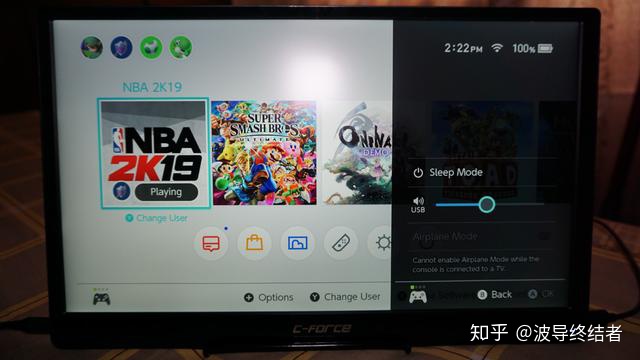
使用的时候我注意到一个细节,接上这个显示屏之后,声音的输出识别为USB设备。估计是转3.5mm输出加的芯片。
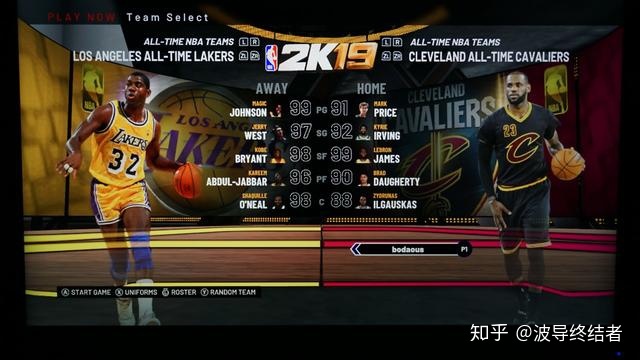
夜晚偷玩,屏摄效果。
显示屏本身是3200X1800的3K分辨率,所以跑Switch还是很够用的。
可惜这个屏幕只接受Type-C,要不然我就把我的天蝎也接上来对比一下效果,两个版本的2K19肉眼对比起来真是差好多,一个是天蝎的最高画质,一个是Switch的最低画质哈哈。但是胜在便携。

马车,等我儿子长大点就有人陪我玩了55555~


可视角度方面,IPS是天生的优势,极限角度有点发白以外都还好。

另外,这个显示屏和之前的底座一样,已经集成了Type-C的视频扩展模块,直接接线就能支持最新那些坚果啊,Mac之类的。
你看,各大厂商现在才开始流行这个,老任真是领先时代不少呀。

最新版的iPad Pro也给Type-C了。以后这是个趋势,因为HDMI接口还是有点大,而且不供电,而Type-C啥都有,一条线搞定。

伺候了几位小祖宗武则天慈禧一整天之后,葛优躺着享受一下这可怜的一点点好时光吧。总结优点
800出头,性价比极高。
显示效果不错
标准Type-C视频扩展,可接各种Type-C输出设备缺点
包装需改进,很容易提起上盖,然后底下的东西掉下去
没有OSD显示,用户有时会进入迷惑状态
便携显示屏各人有各人的用途,我是主要给Switch用,有的朋友办公开会的时候带这个也比投影仪方便许多。
但是我敢肯定,跑到CJ的一大堆奶和腿之间玩这个,肯定不是正确用法……
这种显示器胜在便携便宜,色域位深什么的就不要要求了,官方标称是72%,8bit。像我这种四处被赶来赶去,电视、电脑都经常没办法用的奶爸还是很实用的。

这次的开箱评测就跟大家分享到这里,喜欢的朋友请点个关注和赞哦。






















 被折叠的 条评论
为什么被折叠?
被折叠的 条评论
为什么被折叠?








